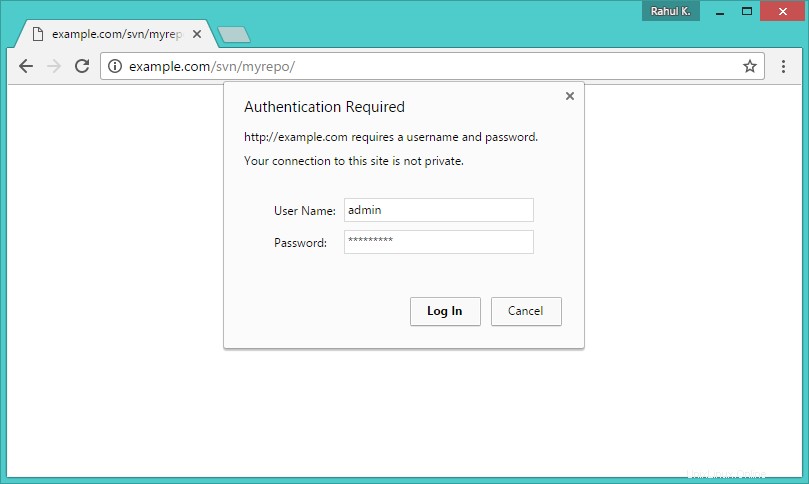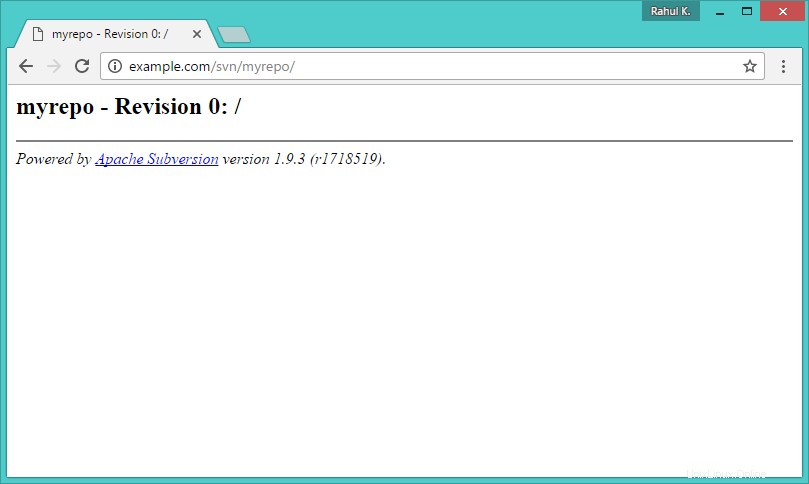Subversion è un sistema di controllo della versione open source. Ti aiuta a tenere traccia di una raccolta di file e cartelle. Ogni volta che modifichi, aggiungi o elimini un file o una cartella che gestisci con Subversion, esegui il commit di queste modifiche nel tuo repository Subversion, che crea una nuova revisione nel tuo repository che riflette queste modifiche. Puoi sempre tornare indietro, guardare e ottenere i contenuti delle revisioni precedenti.
Questo articolo ti aiuterà nella configurazione passo passo del server Subversion (svn) sui sistemi Ubuntu 18.04 LTS e 16.04 LTS.
Fase 1 – Installa Apache
Prima di tutto, è necessario installare il server web Apache per accedere al server svn utilizzando gli URL HTTP. Salta questo passaggio se hai già un server web Apache sul tuo sistema.
sudo apt-get update sudo apt-get install apache2
Passaggio 2:installazione del server SVN
Utilizzare il comando seguente per installare i pacchetti subversion e le relative dipendenze. Inoltre, installa il modulo svn per i pacchetti Apache libapache2-mod-svn sul tuo sistema.
sudo apt-get install subversion libapache2-mod-svn libapache2-svn libsvn-dev
Dopo l'installazione, abilita i moduli Apache richiesti e riavvia il servizio Apache.
sudo a2enmod dav dav_svn sudo service apache2 restart
Fase 3:crea il primo repository SVN
Usa i seguenti comandi per creare il tuo primo repository svn con nome myrepo . Inoltre, imposta le autorizzazioni richieste sulle directory appena create.
sudo mkdir -p /var/lib/svn/ sudo svnadmin create /var/lib/svn/myrepo sudo chown -R www-data:www-data /var/lib/svn sudo chmod -R 775 /var/lib/svn
Fase 4:crea utenti per Subversion
Ora crea il primo utente svn in /etc/apache2/dav_svn.passwd file. Questi utenti utilizzeranno per l'autenticazione dei repository svn per il checkout, i processi di commit.
sudo touch /etc/apache2/dav_svn.passwd sudo htpasswd -m /etc/apache2/dav_svn.passwd admin
Per creare utenti aggiuntivi, usa i seguenti comandi.
sudo htpasswd -m /etc/apache2/dav_svn.passwd user1 sudo htpasswd -m /etc/apache2/dav_svn.passwd user2
Fase 5 – Configura Apache con Subversion
Il pacchetto del modulo Subversion Apache crea un file di configurazione /etc/apache2/mods-enabled/dav_svn.conf . Devi solo apportare le modifiche necessarie.
sudo vi /etc/apache2/mods-enabled/dav_svn.conf
Alias /svn /var/lib/svn
<Location /svn>
DAV svn
SVNParentPath /var/lib/svn
AuthType Basic
AuthName "Subversion Repository"
AuthUserFile /etc/apache2/dav_svn.passwd
Require valid-user
</Location>
Salva il file e riavvia il servizio Apache per applicare la nuova configurazione.
sudo service apache2 restart
Fase 6:accedi al repository nel browser
Usa gli URL HTTP per accedere al tuo repository nel browser. Richiederà l'autenticazione. Usa le credenziali di accesso create nel passaggio 5. Modifica example.com con il nome host, il nome di dominio o l'indirizzo IP del tuo sistema.
http://example.com/svn/myrepo/